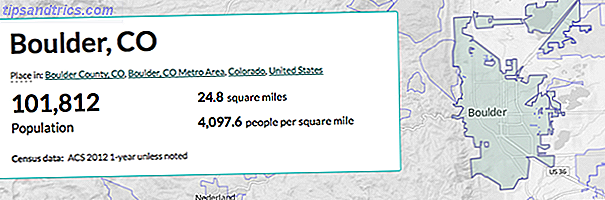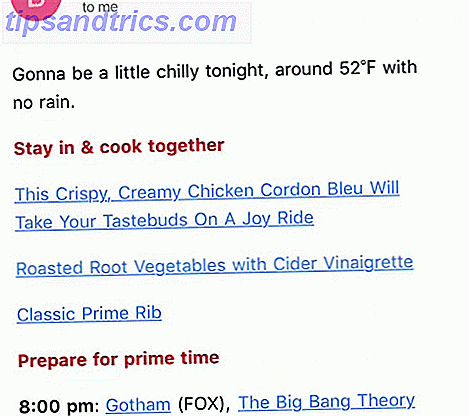Het installeren van software is een van de meest voorkomende manieren waarop malware uw computer aanvalt. Of er een vervelende ransomware verborgen zit in het installatiebestand of het programma zelf is spyware, in de gaten houden wat u installeert, is de beste manier om uw computer veilig te houden.
We hebben verschillende methoden getoond om te voorkomen dat andere gebruikers software op uw computer installeren Hoe u gebruikers kunt blokkeren van het installeren van software op uw Windows-computer Hoe u gebruikers kunt blokkeren van het installeren van software op uw Windows-computer "Weerstand is zinloos ..." is niet iets je wilt het van een pc horen. Wanneer te veel mensen uw computer bezoeken, is het het beste om Windows Installer te beperken. We laten u zien hoe. Lees verder . Binnenkort verschijnt in Windows 10 Creators Update een nieuwe optie die je kunt inschakelen om geïnstalleerde software alleen te beperken tot Windows Store-apps . Dit voorkomt dat gebruikers traditionele desktopsoftware van het internet verwijderen.
Je zult dit waarschijnlijk niet willen als je een krachtige gebruiker bent, want de Windows Store zit vol dode apps. Hoe dode apps de Windows Store verdrinken Hoe dode apps de winkel verdrinken Windows-apps zitten overal in de Windows Store. Waarom worden apps niet meer gebruikt, hoe beïnvloedt dit gebruikers en hoe kan Microsoft dit dilemma oplossen? We analyseren de trieste toestand van de Windows Store. Meer lezen en bevat niet veel van de beste Windows-software. Kinderen met jonge kinderen die de computer gebruiken, kunnen deze instelling echter inschakelen om kinderen te beperken tot het gebruik van de (in theorie) veiliger apps in de Store.
Windows 10 CU "Toestaan dat apps alleen Store" zijn niet alleen bedoeld voor externe partijen, maar ook voor Microsofts eigen app-installaties zonder app
bijvoorbeeld PowerPoint Viewer pic.twitter.com/FzrBN54daQ
- Tero Alhonen (@teroalhonen) 27 februari 2017
Als u dit wilt inschakelen, opent u Instellingen> Apps en klikt u vervolgens op het tabblad Apps en functies . Waar u de Choose ziet waar apps kunnen worden geïnstalleerd vanuit de kop, klikt u op de vervolgkeuzelijst. Wijzig deze instelling om Apps alleen vanuit de Store toe te staan . Als u wilt, kunt u in plaats daarvan Prefer-apps uit de Store selecteren, maar apps overal toestaan . Dit geeft een waarschuwing weer bij het installeren van niet-winkelprogramma's, maar zal deze niet blokkeren.
Macs bevatten een vergelijkbare instelling die standaard alleen software-installaties van geverifieerde uitgevers toestaat, dus het is geen verrassing dat Windows hetzelfde doet. Als je nog geen Store-apps hebt geprobeerd, ontdek dan hoe ze zich vergelijken met hun desktop-tegenhangers Desktop vs. Windows Store-apps: Welke zou je moeten downloaden? Desktop versus Windows Store-apps: welke moet u downloaden? Op Windows 10 en 8.1 kunt u een bureaubladtoepassing downloaden en van internet installeren, of u kunt een app downloaden van de Windows Store. We verkennen de verschillen tussen Desktop en Store ... Lees meer.
Gebruik je regelmatig winkel-apps? Zou deze instelling u helpen onervaren gebruikers van uw computer te beschermen? Vertel ons in de reacties!
Image Credit: ymgerman via Shutterstock